wps如何排序 wps数据排序方法
更新时间:2022-09-09 09:07:46作者:huige
wps是平时经常会用到的办公软件,很多人经常会使用wps表格来对数据进行操作,比如有时候需要进行排序,不过很多小伙伴并不清楚wps如何排序,如果你也想知道,那就紧跟好装机小编的步伐一起来学习一下wps数据排序方法吧。
具体步骤如下:
1、打开要编辑的wps表格,选中要进行排序的数据。
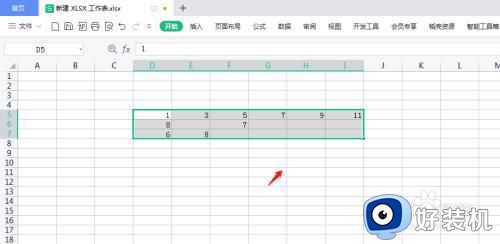
2、点击表格上方左侧的“开始”菜单。
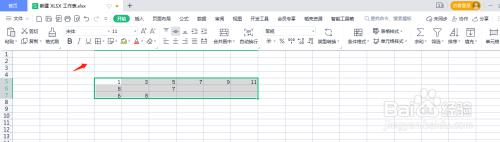
3、在下拉菜单最右侧区域,找到“排序”按钮。
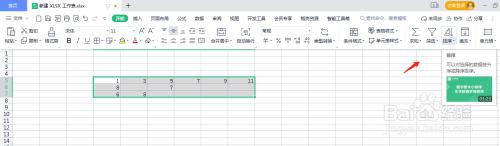
4、点击“排序”按钮,在下拉菜单中,可以直接选择“升序”或“降序”按钮,完成排序。
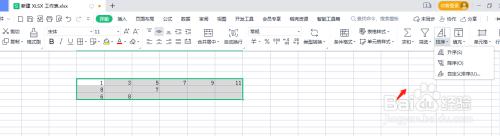
5、如果对排序有特殊要求,可以点击下拉菜单下方的“自定义排序”按钮。
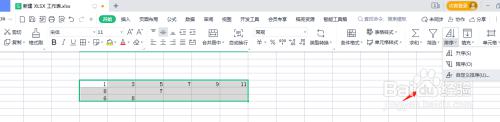
6、在弹出的“排序”对话框中,选择“主要关键字”、“排序依据”和“次序”来设定排序方式。
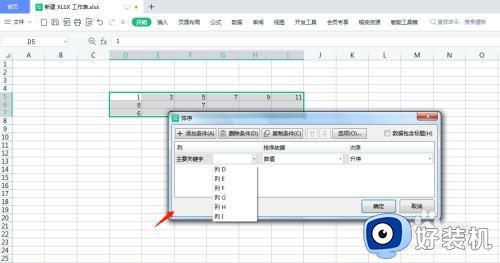
注意事项:对于复杂的数据,需要自定义排序方式。
上述给大家讲解的就是wps数据排序的详细方法,有相同需要的用户们可以学习上面的方法来进行操作吧,更多精彩内容欢迎继续关注本站!
wps如何排序 wps数据排序方法相关教程
- wps排序怎么让后边数据跟着变 wps怎么排序让内容跟着一起排序
- wps如何对数据按大小排序 wps如何对数据按照大小进行排序
- wps如何排序不影响每行对应 wps排序如何让相应内容跟着变化
- wps表格数据怎么排序大小 wps表格数据排名怎么排
- wps表格怎么用日期排序 wps表格日期排序方法
- wps怎样按升降数字排列 wps怎样按升降数字排列表格
- 怎么把wps里的内容随机打乱 如何把wps的内容打乱
- wps怎么排序呢 wps怎么按文件类型排序
- wps数据输入是竖向的怎么变成横向的 wps数据输入横向排列的步骤
- wps怎插入顺序数字 wps如何插入顺序数字
- 电脑无法播放mp4视频怎么办 电脑播放不了mp4格式视频如何解决
- 电脑文件如何彻底删除干净 电脑怎样彻底删除文件
- 电脑文件如何传到手机上面 怎么将电脑上的文件传到手机
- 电脑嗡嗡响声音很大怎么办 音箱电流声怎么消除嗡嗡声
- 电脑我的世界怎么下载?我的世界电脑版下载教程
- 电脑无法打开网页但是网络能用怎么回事 电脑有网但是打不开网页如何解决
电脑常见问题推荐
- 1 b660支持多少内存频率 b660主板支持内存频率多少
- 2 alt+tab不能直接切换怎么办 Alt+Tab不能正常切换窗口如何解决
- 3 vep格式用什么播放器 vep格式视频文件用什么软件打开
- 4 cad2022安装激活教程 cad2022如何安装并激活
- 5 电脑蓝屏无法正常启动怎么恢复?电脑蓝屏不能正常启动如何解决
- 6 nvidia geforce exerience出错怎么办 英伟达geforce experience错误代码如何解决
- 7 电脑为什么会自动安装一些垃圾软件 如何防止电脑自动安装流氓软件
- 8 creo3.0安装教程 creo3.0如何安装
- 9 cad左键选择不是矩形怎么办 CAD选择框不是矩形的解决方法
- 10 spooler服务自动关闭怎么办 Print Spooler服务总是自动停止如何处理
